تشغيل تطبيقات Android على جهاز كمبيوتر يعمل بنظام Windows [الدليل]
منوعات / / November 28, 2021
كيفية تشغيل تطبيقات Android على جهاز كمبيوتر يعمل بنظام Windows: في الأصل نظام تشغيل محمول تم تطويره للهواتف الذكية ، شق Android طريقه الآن إلى ساعات المعصم وأجهزة التلفزيون والسيارات ووحدات التحكم في الألعاب وما إلى ذلك! من خلال واجهة المستخدم الرائعة ، يعد Android هو نظام التشغيل المحمول الأكثر مبيعًا. لا يمكننا البقاء على قيد الحياة حقًا بدون هواتفنا الذكية بعد كل شيء. يقدم Android مجموعة كبيرة من التطبيقات والألعاب على Google Play ، وهي مثيرة للغاية ومسببة للإدمان وهذا هو السبب الرئيسي لشعبيتها. تطبيقات Android هي الأفضل والسبب وراء توقفنا عن استخدام هواتفنا طوال الوقت ، ولكن إذا كنت كذلك مهووسًا بجهاز الكمبيوتر الخاص بك على حد سواء ، يمكن أن يصبح التبديل بين هاتفك وجهاز الكمبيوتر أمرًا بالغ الأهمية محبط. لذلك ، إذا كنت ترغب في تشغيل تطبيقات Android المفضلة لديك على جهاز كمبيوتر يعمل بنظام Windows ، فهناك عدد قليل من البرامج التي يمكنك استخدامها.

محتويات
- كيفية تشغيل تطبيقات Android على جهاز كمبيوتر يعمل بنظام Windows
- الطريقة الأولى: استخدم BlueStacks محاكي الأندرويد
- الطريقة الثانية: قم بتثبيت نظام التشغيل Android على جهاز الكمبيوتر الخاص بك
كيفية تشغيل تطبيقات Android على جهاز كمبيوتر يعمل بنظام Windows
الطريقة الأولى: استخدم BlueStacks محاكي الأندرويد
BlueStacks هو محاكي Android يمكنك استخدامه لتشغيل تطبيقات Android على جهاز كمبيوتر يعمل بنظام Windows أو كمبيوتر iOS. يمكن تنزيل برنامج مشغل تطبيقات BlueStacks على جهاز الكمبيوتر الخاص بك من موقعه الرسمي على الويب وهو مجاني لاستخدام الميزات الأساسية. لاستخدام تطبيق Android المفضل لديك على جهاز الكمبيوتر الخاص بك ،
1.تنزيل BlueStacks محاكي الأندرويد.
2- انقر فوق ملف exe الذي تم تنزيله لتثبيته. اتبع التعليمات الواردة.
3. قم بتشغيل BlueStacks ثم انقر فوقلنذهب"لإعداد حساب Google الخاص بك.

4- أدخل ملف بيانات اعتماد حساب Google واتبع التعليمات.
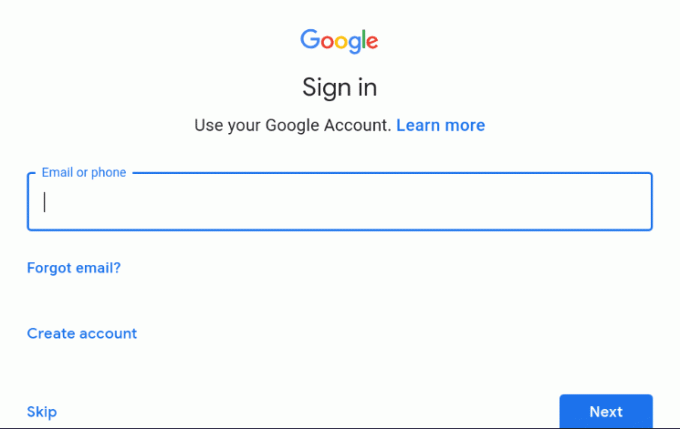
5- سيتم تسجيل الدخول إلى حسابك وسيكون BlueStacks جاهزًا للاستخدام.
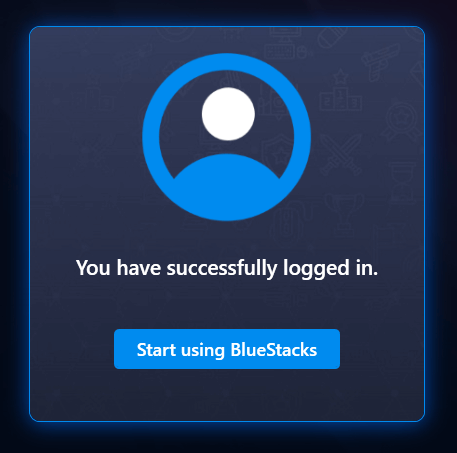
6.انقر فوق متجر جوجل بلاى و ابحث عن تطبيقك المفضل في متجر Play وانقر فوق تثبيت لتثبيته.
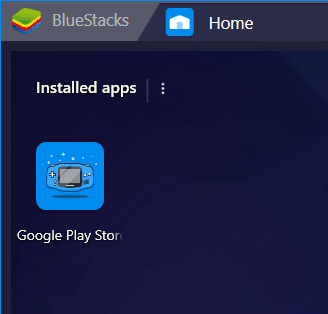

7. انقر فوق افتح لتشغيل التطبيق. سيكون التطبيق متاحًا أيضًا على الصفحة الرئيسية.

8. لاحظ أن بعض التطبيقات تستخدم التحقق من السيارة ولن تعمل هذه التطبيقات على جهاز الكمبيوتر الخاص بك. جميع التطبيقات الأخرى بما في ذلك تلك التي يمكنك استخدامها اكتب يدويًا رمز التحقق سيعمل بشكل مثالي.
9. يمكنك أيضا مزامنة التطبيقات بين هاتفك وجهاز الكمبيوتر.
10. يمكنك حتى التقاط لقطات شاشة ، وتعيين الموقع ، وتمكين عناصر التحكم في لوحة المفاتيح حسب متطلبات التطبيق وسهولة.
الطريقة الثانية: قم بتثبيت نظام التشغيل Android على جهاز الكمبيوتر الخاص بك
بدلاً من استخدام محاكي Android ، يمكنك أيضًا استخدام نظام التشغيل Android على جهاز الكمبيوتر الخاص بك مثل Phoenix OS. سيتم تثبيته بشكل منفصل عن نظام تشغيل الكمبيوتر الرئيسي وسيحول جهاز الكمبيوتر الخاص بك إلى جهاز Android. ستكون قادرًا على الاختيار بين نظام التشغيل في وقت التمهيد.
نظام Phoenix OS
- قم بتنزيل ملف exe أو iso لنظام التشغيل Phoenix OS من موقعه الرسمي على الويب اعتمادًا على المكان الذي تريد تثبيته فيه (.exe لمحرك الأقراص الثابتة للكمبيوتر أو ISO لمحرك أقراص USB القابل للتمهيد).
- افتح الملف الذي تم تنزيله و تثبيت فينيكس.
- يمكنك الآن اختيار ما إذا كنت تريد تثبيته على القرص الثابت الخاص بك أو إذا كنت ترغب في تثبيته على محرك أقراص USB قابل للتمهيد.
- لتثبيت القرص الصلب ، اختر قسمًا مناسبًا لمحرك الأقراص وانقر فوق التالي.
- اختر حجم البيانات المطلوب بناءً على كم عدد التطبيقات التي ستقوم بتثبيتها. الحجم الأصغر سيكون سريع التثبيت.
- سيكون عليك إعادة تشغيل جهاز الكمبيوتر الخاص بك الآن لبدء استخدام Phoenix.

إذا لم تعجبك واجهة نظام Phoenix OS أو من المرجح أن تستخدم نظام تشغيل مفتوح المصدر لتشغيل تطبيقات Android على جهاز كمبيوتر يعمل بنظام Windows ، فلا داعي للقلق ، فما عليك سوى تجربة Android – x86.
Android – x86
Android-x86 يعتمد على مشروع Android Open Source Project ويعمل بكفاءة على منافذ نظام التشغيل Android Mobile OS لتتمكن من العمل على أجهزة الكمبيوتر. يمكنك تنزيله على محرك أقراص فلاش USB أو CD / DVD أو Virtual Machine. لتثبيت Android-x86 على جهازك الظاهري ،
- قم بإعداد آلة Virtual Machone الخاصة بك بالحد الأدنى ذاكرة عشوائية 512 ميجا بايت.
- قم بتنزيل ملف Android-x86.
- قم بتحميل الملف في قائمة VM الخاصة بك وقم بتحميل VM.
- في قائمة GRUB ، اختر قم بتثبيت Android-x86 إلى القرص الصلب.
- قم بإنشاء قسم جديد ، وقم بتثبيت Android x86 عليه.
- قم بتهيئة القسم وانقر فوق نعم فعلا.
- بمجرد الانتهاء من ذلك ، أعد تشغيل جهاز الكمبيوتر الخاص بك.
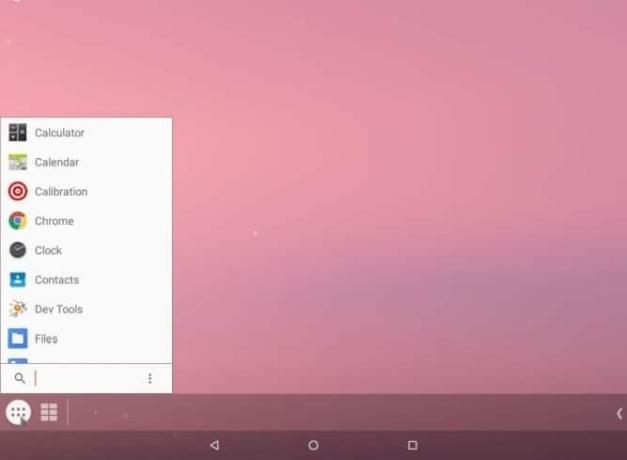
لتثبيت أي منها على محرك أقراص USB ، ستحتاج إلى تنزيل برنامج تثبيت USB مثل UNetbootin أو روفوس لإنشاء محرك أقراص USB قابل للتمهيد.
- قم بتشغيل UNetbootin و حدد ملف iso وخاصتك محرك أقراص USB منه.
- أعد تشغيل جهازك بمجرد تثبيت كل شيء وقم بالتمهيد في BIOS.
- حدد محرك USB الخاص بك.
- في قائمة GRUB ، اتبع الخطوات كما هو مذكور أعلاه لتثبيته على VM.
- بمجرد الانتهاء من ذلك ، أعد تشغيل جهازك.
باستخدام هذه الخطوات ، يمكنك بسهولة استخدام تطبيق Android الخاص بك على جهاز كمبيوتر وتوفير كل متاعب التبديل بين هاتفك وجهاز الكمبيوتر.
موصى به:
- كيفية تغيير خط النظام الافتراضي في Windows 10
- احصل على طابعتك عبر الإنترنت في نظام التشغيل Windows 10
- ما هو ملف MKV وكيفية فتحه؟
- إصلاح خطأ مسار الوجهة طويل جدًا
آمل أن يكون هذا المقال مفيدًا ويمكنك الآن بسهولة قم بتشغيل تطبيقات Android على جهاز كمبيوتر يعمل بنظام Windows، ولكن إذا كان لا يزال لديك أي أسئلة بخصوص هذا الدليل ، فلا تتردد في طرحها في قسم التعليقات.
![تشغيل تطبيقات Android على جهاز كمبيوتر يعمل بنظام Windows [الدليل]](/uploads/acceptor/source/69/a2e9bb1969514e868d156e4f6e558a8d__1_.png)


